Поиск загрузок в Windows 10
Для поиска загрузок на компьютере выполните следующие действия.
Выберите Проводник на панели задач или нажмите клавишу Windows + E.
В разделе Быстрый доступ выберите Загрузки.
Вы также можете найти папку Загрузки в разделе Этот компьютер.
Где папка «Загрузки»
По просьбам посетителей отвечаю на вопрос где находится папка загрузки Windows 7, 8, XP.
Чтобы найти папку «Загрузки», нужно кликнуть по значку Моего компьютера и в левом меню увидите расположение:

Либо в адресной строке пишите :Users\Downloads
Либо переходите по пути Диск с Windows -> Пользователи

Это подходит для Windows Vista, Windows 7, Windows 8
В Windows XP она находится по пути Documents and Settings\Мои документыDownloads
Разумеется я подразумеваю под — тот диск, на котором у Вас установлена Windows (чаще всего это диск C )
А под — Ваше имя пользователя системы.
Вот как раз в эту папку и сохраняются все загрузки с интернета обычно.
Напоследок покажу ещё как можно изменить папку загрузок в браузере Internet Explorer.
Запускаем, переходим в верхнее меню Сервис -> Просмотреть загрузки (или просто жмем сочетание клавиш ctrl + J)




Ну всё. Теперь Вы знаете где находится и как найти папку «Загрузки» в Windows и при желании можете её изменить.
Метод 2: откройте загруженные файлы Chrome
Если вы используете Chrome для загрузки файлов, вы можете легко найти папку «Загрузки» следующими способами:
- Откройте Chrome на своем компьютере.
- Щелкните меню с тремя точками и выберите Загрузки . Вы также можете увидеть ярлык в строке: Ctrl + J. Да, вы также нажимаете Ctrl + J для просмотра загруженных файлов, загруженных с помощью Chrome.
- Вы можете напрямую открывать загруженные файлы, нажимая на них.
- Пока вы не удалили загруженную задачу, вы можете увидеть Показать в папке ссылка под каждой задачей загрузки. Вы можете щелкнуть эту ссылку, чтобы открыть папку загрузки.

Как изменить папку загрузок для Chrome?
В Chrome есть папка для загрузки по умолчанию. Вы можете изменить его по своему усмотрению. Вот что вы можете сделать:
- Откройте Chrome.
- Идти к 3 точки> Настройки> Дополнительно> Загрузки .
- Вы можете увидеть место загрузки в средней части интерфейса. Вы можете нажать на + Изменить и затем выберите желаемое место на вашем компьютере, чтобы установить его в качестве папки для загрузки.

Куда сохраняются загрузки
Загрузками называются файлы, которые переносятся из интернета на персональный компьютер. Чаще всего это программы, обновления, демо-версии игр, фильмы, музыка и т.д. Также под этим термином понимается копирование информации на компьютер из другого любого источника или, наоборот, с компьютера на любой носитель, например, копирование фильма на переносной проигрыватель или флэш-карту.

- Куда сохраняются загрузки
- Как изменить путь загрузки
- Как найти сохраненный файл
При осуществлении загрузок cкачиваемые файлы отображаются в нижней части браузера, которая называется панелью загрузок. Для открытия загруженного файла нужно нажать на его значок на указанной панели. Если подвести курсор мышки к стрелке, расположенной слева на значке загрузки, рядом с наименованием файла, откроется специальное окно, в котором будет прописан путь, где сохранена данная загрузка.В основном загруженные файлы сохраняются в следующих папках:Mac: /Users/ Windows XP: Documents and SettingsWindows Vista и Windows 7: Users.Обычно при осуществлении загрузок Windows сохраняет их в папке Downloads, которая расположена в папке пользователя директории Users, на том диске, где находится операционная система Windows (например, D:usersимя пользователяdownloads).Некоторые файлы по умолчанию сохраняются в других папках. Например, сохранение изображений с веб-страниц. Если подвести курсор мыши на изображение и щелкнуть правой клавишей мыши, откроется специальное окно, в котором будет необходимо выбрать фразу «Сохранить рисунок как» — тогда файл по умолчанию сохранится в папке «Изображения».Также можно самому выбрать путь для сохранения загрузок. Для этого следует войти в папку «Настройка и управление браузером», нажать «Настройки», далее «Дополнительные».Папку для загружаемых файлов находится в разделе «Загрузки», где также можно отметить вариант «Запрашивать место для сохранения каждого файла перед загрузкой». С помощью кнопки «Очистить настройки автоматического открытия» сбрасываются заданные параметры файлов, открываемых по умолчанию.Интернет может сохранять историю закачанных файлов, которые открываются при нажатии кнопки «Все загрузки», находящейся справа на панели загрузок.В случае если пользователь забыл, где сохранен загрузочный файл, его можно найти через меню «Пуск».
Как в компьютере найти папку загрузок?

Качаете файлы, программы.. музыку, кино.. а куда? А куда качается — непонятно. Но чаще всего качается именно в папку Загрузки (Downloads). Но как найти эту папку? Обычно она есть в проводнике слева:

Но может ее там и не быть.. ((
Как бы там не было — я сегодня постараюсь показать вам, как эту папку найти. Итак, смотрите, я случайно кое-что проверил.. и оказалось работает! Я проверял в Windows 10, надеюсь что в Windows 7 такой фокус тоже работает — зажмите Win + R, появится окошко Выполнить, вставьте туда слово:

Нажмите ОК и все — откроется папка Загрузки:

Я даже не знал что есть такая команда))
Если вы пользуетесь Хромом и не знаете куда скачали файл — перейдите по такому адресу:

И тут возможно вы найдете подсказку..))
Если вы пользуетесь браузером Internet Explorer — тогда откройте в браузере меню Сервис и там выберите пункт Просмотреть загрузки:
ШАГ 3: файлов в папке нет (как будто не загружались)
1) Первое: рекомендую включить отображение скрытых файлов и папок (тот же uTorrent нередко загружаемые файлы делает скрытыми, а по умолчанию они не видны!).
Для этого в проводнике нужно открыть параметры и в меню «Вид» поставить соответствующие галочки. См. примеры ниже.
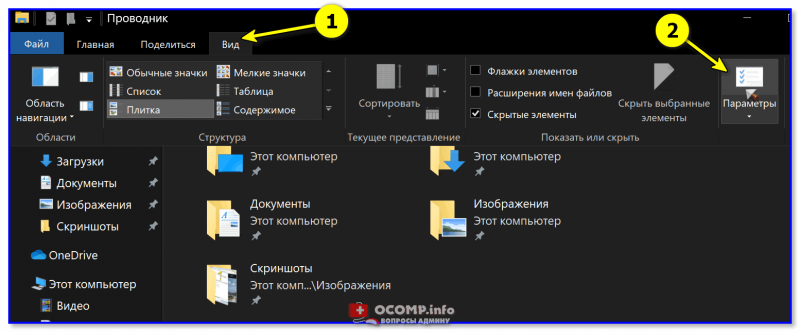
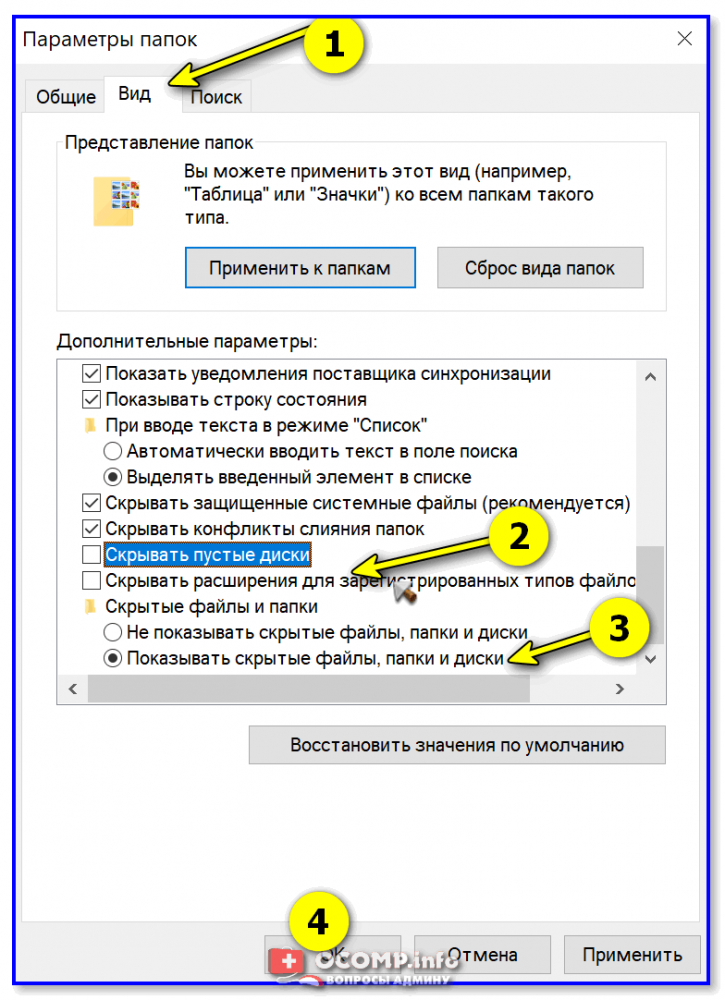
Включение отображения скрытых файлов
2) Второе: файлы из папки загрузки мог удалить защитник Windows (и причем, т.к. у многих пользователей уведомления от него скрыты — «эта операция Ы» происходит незаметно!).
Как проверить этот момент : открыть параметры ОС (сочетание Win+i), перейти во вкладку «Безопасность Windows» и открыть центр безопасности. ?

Центр безопасности Windows
Далее открыть вкладку «Защиты от вирусов и угроз» и посмотреть «Журнал. « . ?
Если в журнале будут строки с предотвращенными угрозами — возможно среди них есть и удаленные файлы из папки «Загрузки» . Просто кликните по строке и разрешите (восстановите) этот файл (если вы в нем уверены, и он не представляет угрозы ?) .
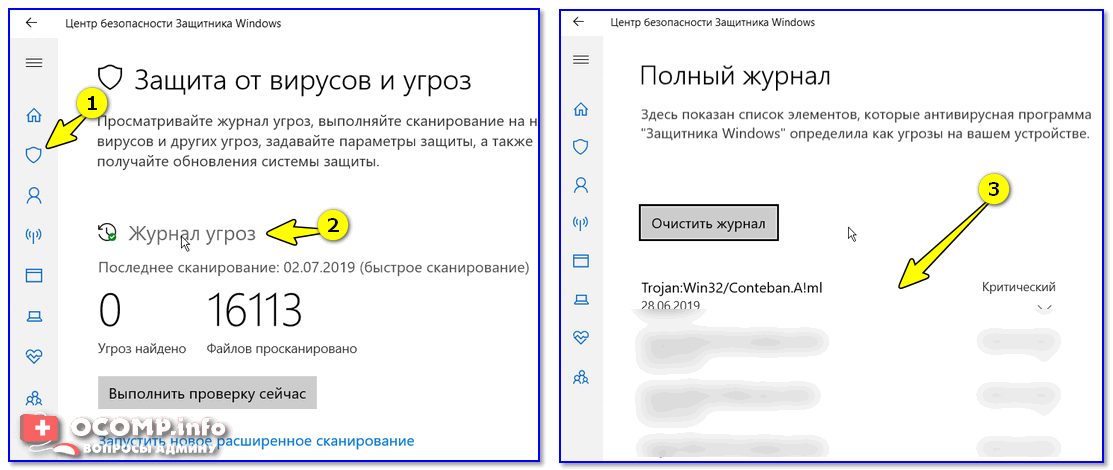
Кстати, подобная «чехарда» с рядом файлов может быть и со сторонним антивирусом (если включен режим «без уведомлений»/»игровой» — тот же Аваст легко может удалять файлы десятками, не показав никаких окон. ).
Поэтому еще один очевидный совет : если у вас установлен антивирус — проверьте его «Карантин» и просмотрите «Уведомления» . Пример с Авастом см. на скринах ниже. ?
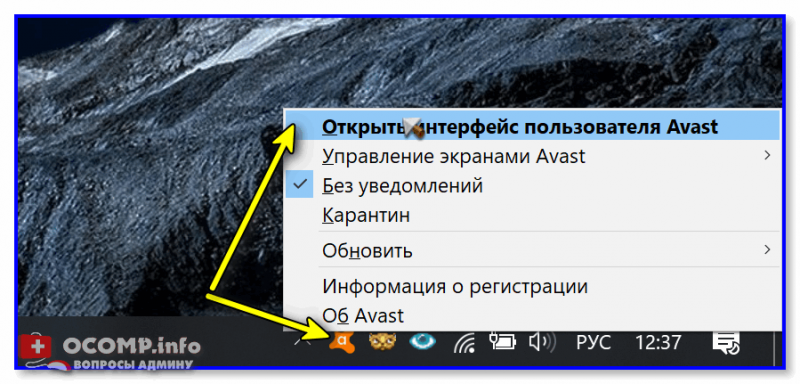
Открыть интерфейс Avast
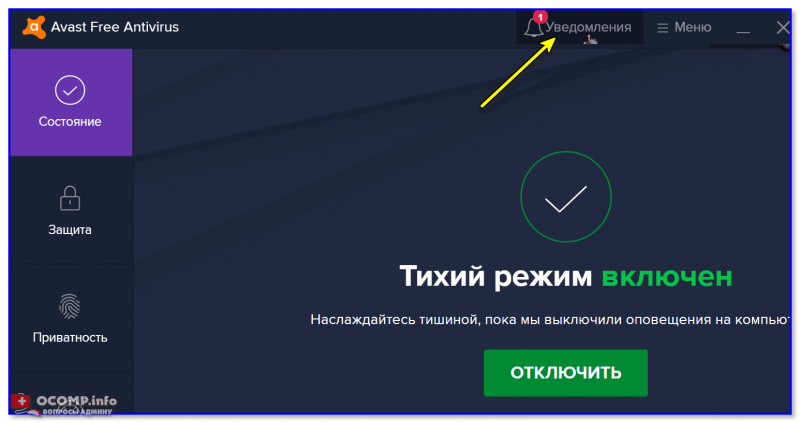
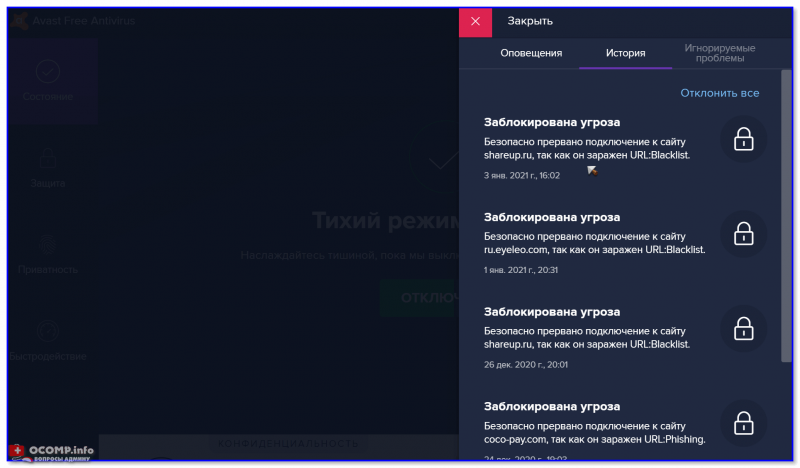
3) Третье : попробуйте перед загрузкой файлов отключить антивирус (или защитник Windows, если антивируса нет).

Управление экранами Avast — отключить на 10 минут
4) В этой заметке не могу не отметить, что удаленные с диска файлы можно восстановить с помощью спец. утилит (R.Saver, например). О том, как это сделать (по шагам) расскажет одна моя предыдущая статья (ссылочка ниже ?).
? В помощь!
Как восстановить удаленные файлы (после очистки корзины или форматирования диска).












